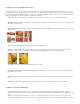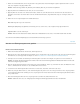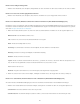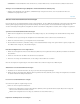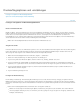Operation Manual
Hinweis:
Neue Seite
Auto-Layout
Layout löschen
Hinweis:
Nach oben
Hinweis:
Hinweis:
1. Klicken Sie im Zellenbedienfeld, um dem Layout Zellen in der gewünschten Größe hinzuzufügen. Lightroom platziert die Zellen so auf der
Seite, dass möglichst wenig abgeschnitten wird.
Ziehen Sie bei gedrückter Alt- (Windows) bzw. Wahltaste (Mac OS), um eine Zelle zu duplizieren.
2. (Optional) Ziehen Sie die Bildzellen auf der Seite, um sie neu anzuordnen.
3. (Optional) Wenn Sie die Größe einer Zelle ändern möchten, wählen Sie sie im Arbeitsbereich aus und ändern Sie die Größe über die
Ziehpunkte an den Seiten oder Ecken. Oder ziehen Sie im Zellenbedienfeld unter „Ausgewählte Zelle anpassen“ den Regler „Höhe“ oder
„Breite“.
4. Wählen Sie eine der folgende Optionen im Zellenbedienfeld aus:
Fügt dem Layout eine Seite hinzu.
(Bildpaketlayouts) Optimiert die Anordnung der Fotos auf der Seite, sodass möglichst wenig abgeschnitten wird.
Löscht das Seitenlayout.
Wenn Sie eine Seite löschen möchten, klicken Sie im Arbeitsbereich auf das rote „X“ in der linken oberen Ecke der Seite.
Sie können benutzerdefinierte Bildpaketlayouts als benutzerdefinierte Druckvorlage speichern.
Drucken von Überlagerungstext und -grafiken
Drucken einer Erkennungstafel
1. Wählen Sie im Seitebedienfeld des Druckmoduls „Erkennungstafel“ aus.
2. (Optional) Um eine andere Erkennungstafel auszuwählen oder zu erstellen, klicken Sie auf das Dreieck rechts unten an der Erkennungstafel
und wählen Sie aus dem Popup-Menü eine Option aus. Siehe Personalisieren von Erkennungstafeln und Modulschaltflächen.
3. Zum Anpassen der Deckkraft oder Skalierung der Erkennungstafel verschieben Sie die Regler oder geben Sie einen Prozentwert ein.
Sie können die Erkennungstafel auch skalieren, indem Sie auf den Erkennungstafeltext im Arbeitsbereich klicken und eine Folie
oder Ecke des Begrenzungsfelds ziehen.
4. Wenn Sie die Erkennungstafel drehen möchten, klicken Sie auf die Schaltfläche „Drehen“ (0°) und wählen Sie dann „Am Bildschirm um 90°
drehen“, „Am Bildschirm um 180° drehen“ oder „Am Bildschirm um -90° drehen“.
5. Verschieben Sie die Erkennungstafel über die Nach-oben-, Nach-unten-, Nach-links- bzw. Nach-rechts-Taste.
6. Wählen Sie „Auf jedes Bild rendern“ aus, wenn die Erkennungstafel auf jedem Foto in einer Vorlage mit mehreren Fotos angezeigt werden
soll. Die Erkennungstafel wird in der Mitte jedes Fotos angezeigt und kann mit den Steuerelementen im Überlagerungenbedienfeld skaliert
oder gedreht werden.
7. Wenn die Erkennungstafel hinter den Fotos angezeigt werden soll, wählen Sie „Hinter Bild rendern“ aus.
Stellen Sie sicher, dass das Vorlagenlayout die Anzeige der Erkennungstafel hinter den Fotos nicht behindert.
273